Schritt 1: Überprüfen Sie, dass SQL Server die Anforderungen erfüllt
Sie können eine bestehende Installation von Microsoft SQL Server verwenden, um die von WhatsUp Gold erfassten Daten zu speichern. Dafür müssen sämtliche der folgenden Anforderungen erfüllt werden:
- Microsoft SQL Server muss auf dem WhatsUp Gold-Host-Computer oder einem anderen Computer installiert sein.
WhatsUp Gold unterstützt nur die englische Version von Microsoft SQL Server.
- Stellen Sie sicher, dass die Sortierreihenfolge auf Serverebene für den SQL-Zielserver der aktuellen Sortierreihenfolge in der Quellinstallation von SQL Server Express entspricht. Die Anleitung hierzu finden Sie unten.
- Stellen Sie sicher, dass die Systemuhren auf dieselbe Zeitzone synchronisiert sind, wenn sich WhatsUp Gold und SQL Server nicht auf dem gleichen Computer (bzw. Server) befinden. Wenn die Systemuhren nicht synchronisiert sind, können Berichte ungenaue Daten enthalten.
Note: Die Sortierreihenfolge des Microsoft SQL Servers, der zum Hosten von WhatsUp Gold-Datenbanken verwendet wird (WhatsUp, NetFlow, NFArchive und iDroneService), muss SQL_Latin1_General_CP1_CI_AS sein.
Die Sortierreihenfolge Latin1_General_CP1_CI_AS ist zulässig, wird jedoch nicht empfohlen, da Fehler beim Betrieb auftreten können.
Außerdem sollte die Sortierreihenfolge für jede der oben aufgeführten WhatsUp Gold-Datenbanken auf SQL_Latin1_General_CP1_CI_AS gesetzt.
Die Sortierreihenfolge Latin1_General_CP1_CI_AS ist zulässig, wird jedoch nicht empfohlen, da Fehler beim Betrieb auftreten können.
- Microsoft SQL Server muss für die Authentifizierung im gemischten Modus konfiguriert werden. Für eine Migration muss das „sa“-Konto verwendet werden.
- Wenn Microsoft SQL Server auf einem Remote-Computer installiert wird, müssen Remote-Verbindungen zugelassen werden.
- Stellen Sie die Verbindung zur Datenbank über ein Microsoft SQL Server-Benutzerkonto her.
So bestimmen Sie die Sortierreihenfolge eines SQL-Servers:
- Öffnen Sie SQL Server Management Studio und stellen Sie nach der Aufforderung eine Verbindung zum Zielserver her.
- Klicken Sie mit der rechten Maustaste auf den Ordner des SQL-Servers oben im Explorer-Verzeichnisbaum. Klicken Sie anschließend auf Properties (Eigenschaften).
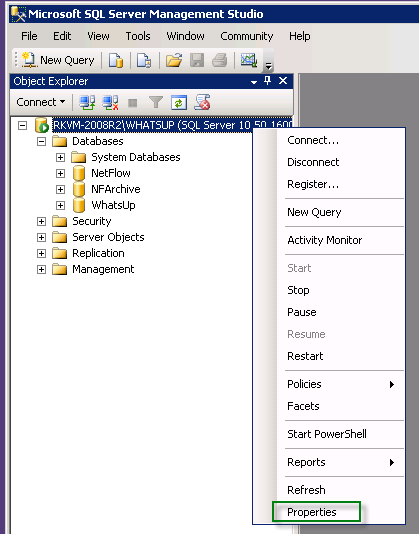
- Klicken Sie auf General (Allgemein). Die Server-Sortierreihenfolge wird im Feld Server Collation (Serversortierung) aufgeführt.
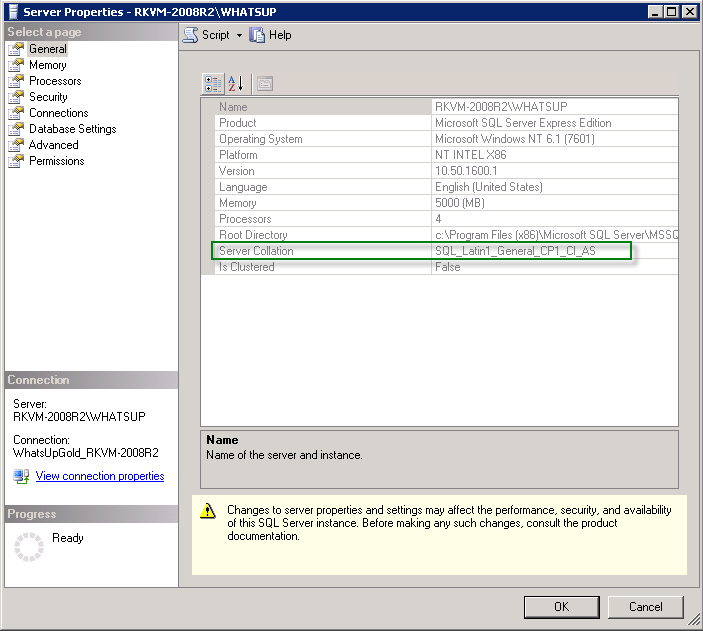
Stellen Sie sicher, dass die Sortierreihenfolge auf Serverebene für den SQL-Zielserver der aktuellen Sortierreihenfolge in der Quellinstallation von Microsoft SQL Server 2008 R2 Express Edition entspricht.